残念ながら、Mojang のサンドボックス ゲーム Minecraft は、ワールドを破損しプレイ不可能にすることで悪名高いです。特定の世界で何百時間も過ごした場合、その世界にアクセスできなくなったと知ると、心が張り裂けそうな気分になるかもしれません。
幸いなことに、破損のレベルによっては、バックアップから Minecraft ワールドを復元することが可能です。その方法は次のとおりです。
PC 上の破損したワールドのクイックフィックス
まず、失われたワールドと同じ名前とワールド シードで新しいワールドを作成してみます。場合によっては、これにより、Minecraft はインベントリをそのままにしたまま前の世界をロードすることになります。この修正は、Minecraft のどのバージョンでも機能する可能性があります。
注: このチュートリアルでは、失われた世界を「CorruptedWorld 」と呼びます。
同じワールド シードで新しいワールドを作成するには:
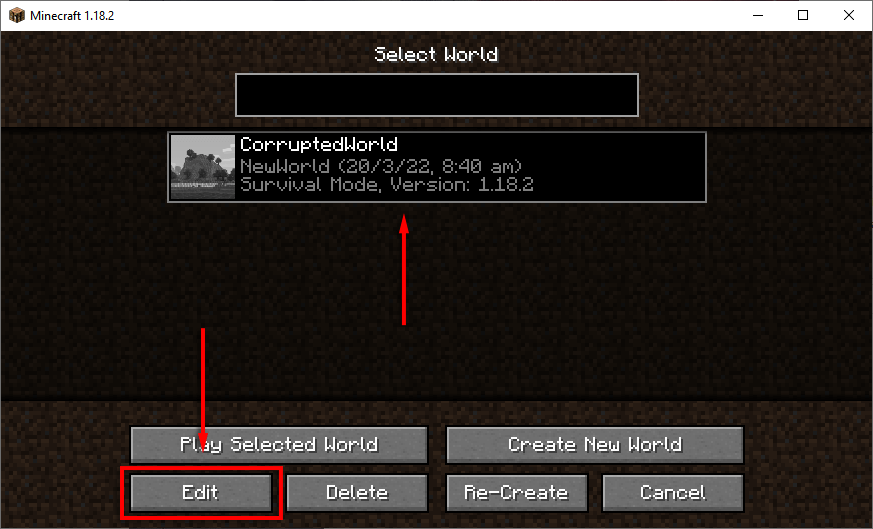
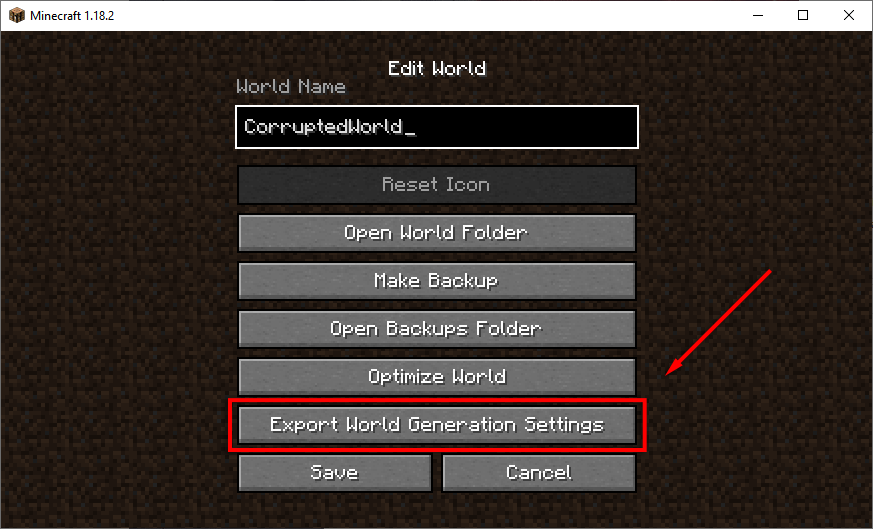
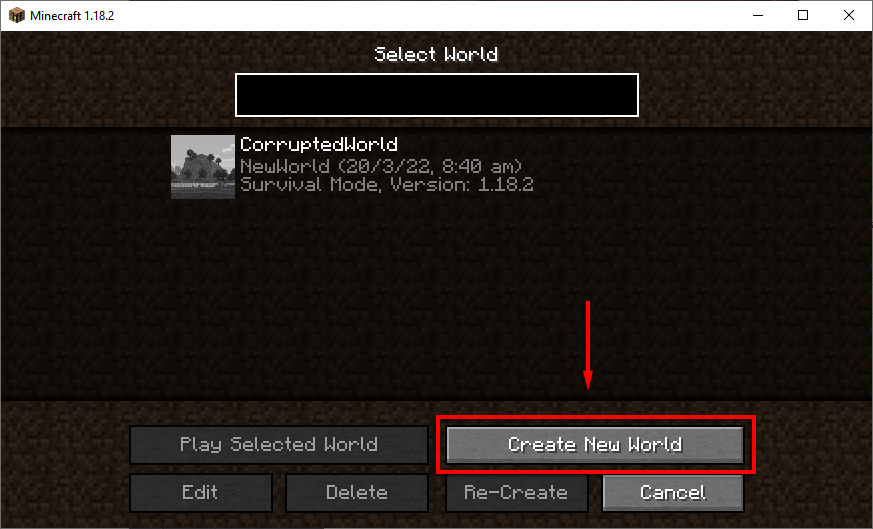
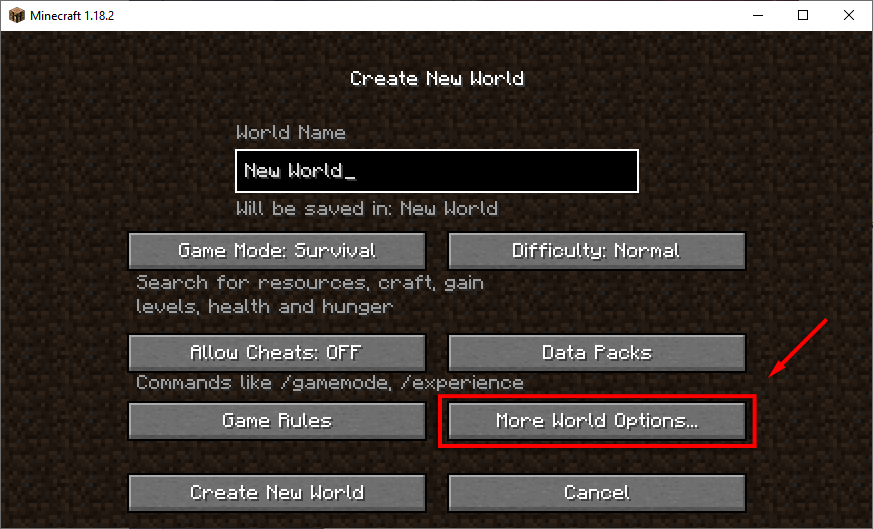
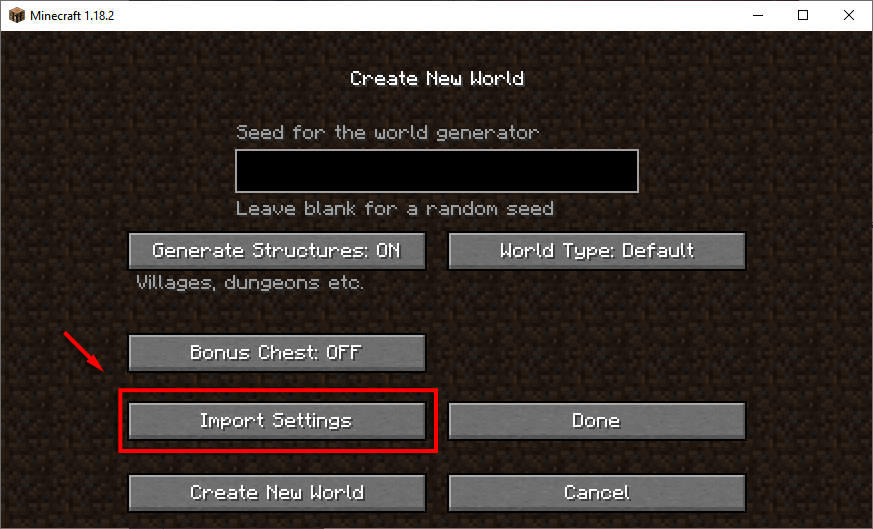
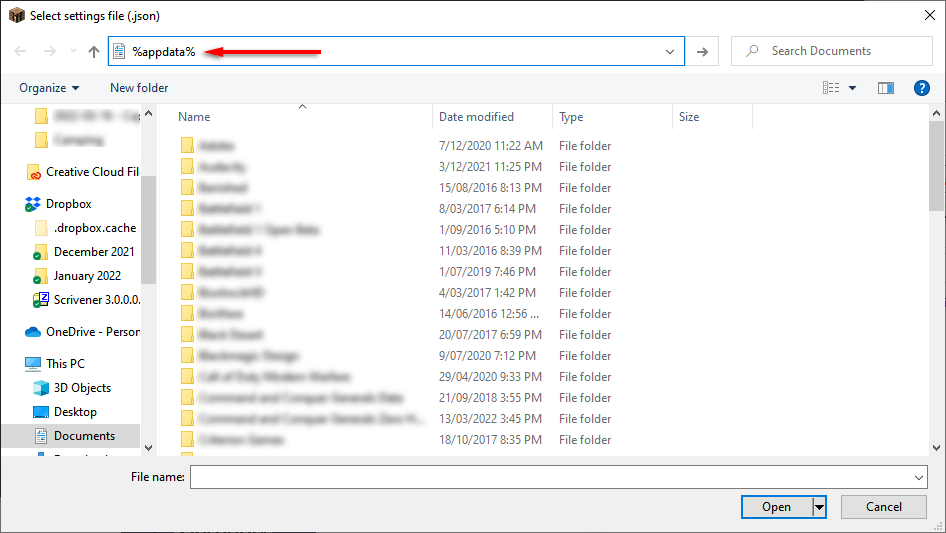
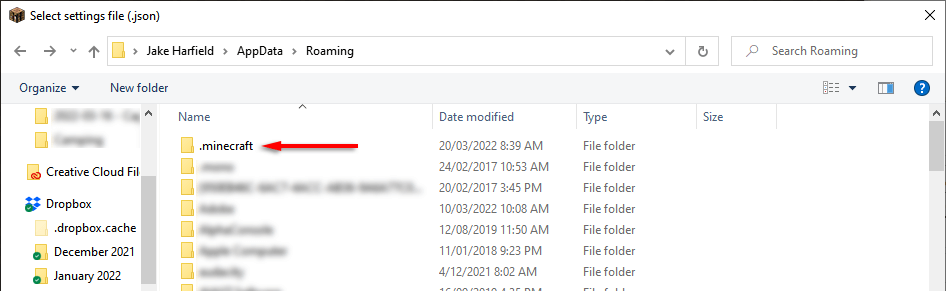
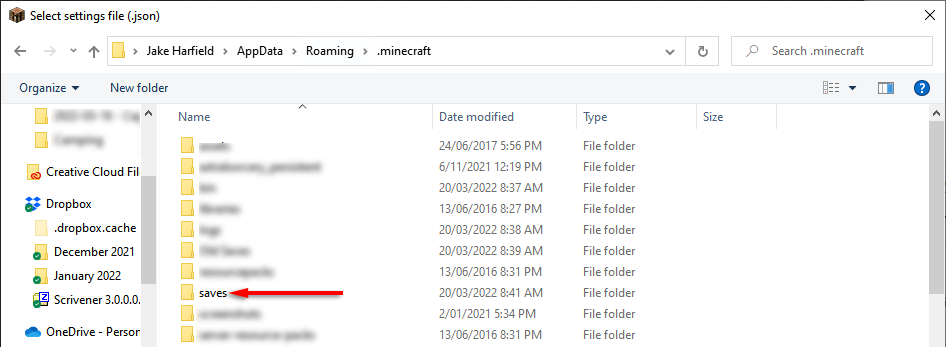
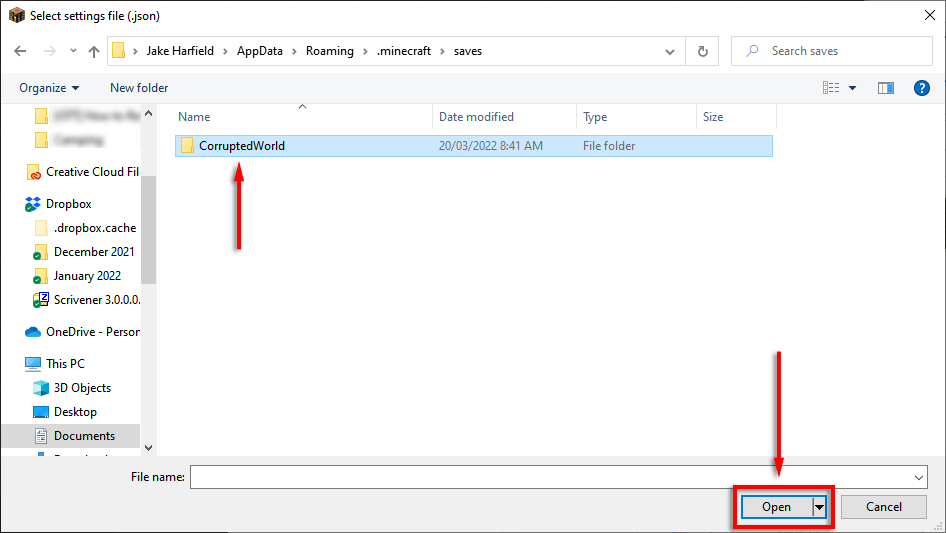
これで問題が解決しない場合は、以下のより詳細な修正に進んでください。
PC 上の破損した世界に対する長期にわたる修正
クイック フィックスが機能しなかった場合は、手動で新しいワールドを作成し、古いゲーム ファイルをコピーすることで問題を解決できる可能性があります。この修正は、Windows 上の Java Edition と Bedrock Edition の両方で機能するはずです。.
このプロセスは Mac でも動作しますが、ゲーム ファイルは非表示のライブラリ/アプリケーション サポート フォルダに保持されます。
ステップ 1: 新しいワールドを作成する
最初のステップは、ランチャーを使用して Minecraft を開き、元の世界と同じシードで新しい世界を作成することです。手元にシードがない場合は、最初の修正のガイドに従ってシードを見つけることができます。
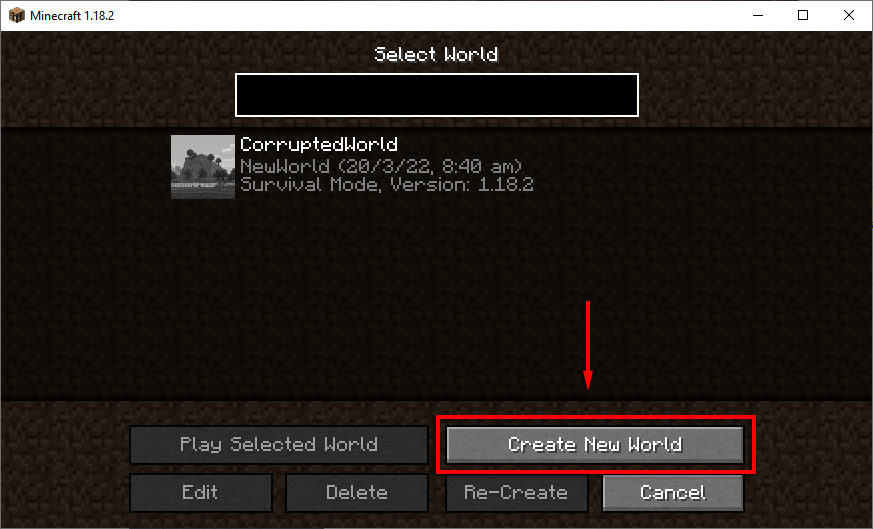
ステップ 2: Level.dat ファイルを転送する
次のステップは、必要なファイルを新しい世界に転送することです。この手順を実行する前に、ワールドのバックアップを作成することをお勧めします。その方法については以下で説明します。
ワールド ファイルを転送するには:
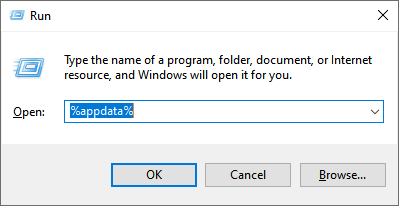
3. .minecraft をダブルクリックします。
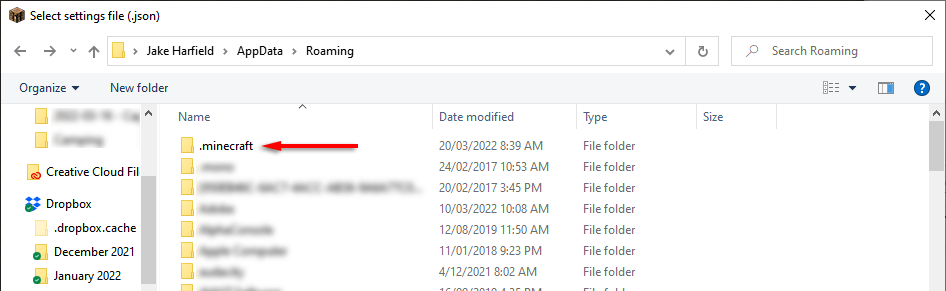
4. saves フォルダをダブルクリックします。
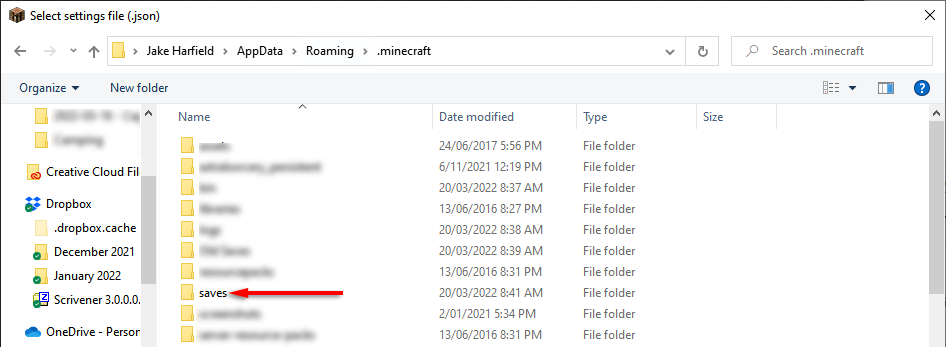
5. CorruptedWorld を開き、level.dat 、level.dat_mcr (常に存在するわけではありません)、level.dat_old を見つけます。 セッション.ロック 。これらの各ファイルを右クリックして、新しいワールドのフォルダーにコピー/ペーストします。 Minecraft Bedrock Edition では、level.dat を転送するだけで済みます。
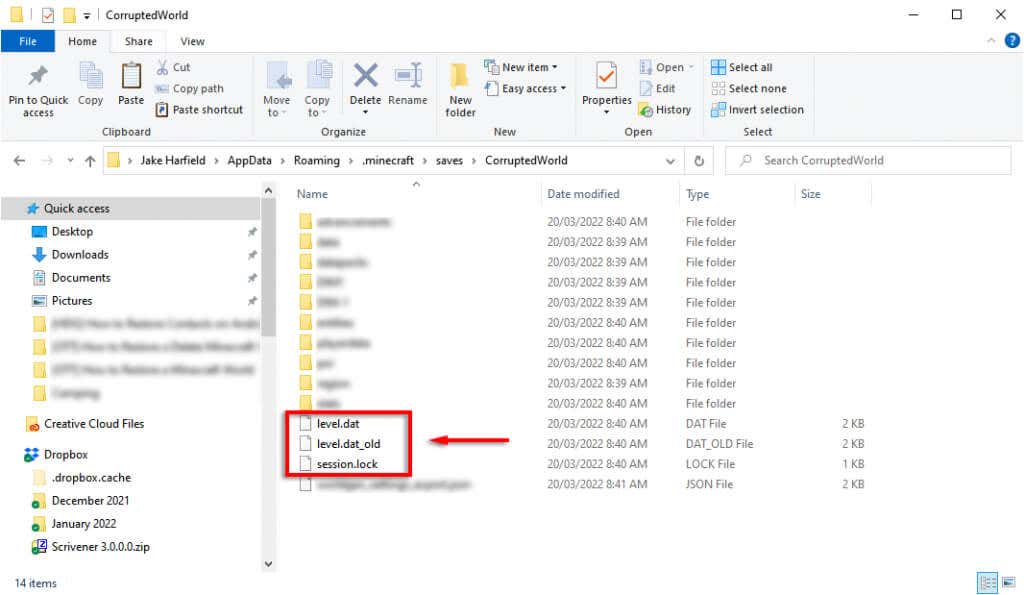
6. Minecraft を再起動し、ワールドをロードします。
バックアップから Minecraft ワールドを復元する方法
Minecraft ワールドのバックアップ フォルダーがある場合、ワールドを復元するのは簡単です。あなたがしなければならないのは、バックアップ コピーのワールドを保存フォルダーに転送することだけです。
注: ローカル セーブデータが削除されるため、これを実行する前にセーブ ゲームのバックアップを作成することをお勧めします。ゲーム内でこれを行うには、ワールドを選択し、[編集 ] をクリックして、[バックアップの作成 ] を選択します。バックアップは、.minecraft フォルダー内のバックアップ という 2 番目のフォルダーに保存されます。
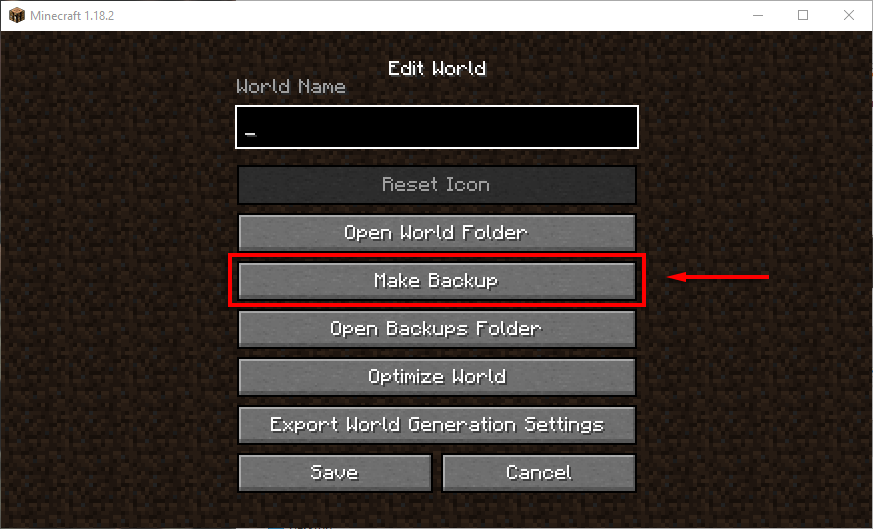
PC/Mac で世界を復元する方法
バックアップした Minecraft ワールドを PC に復元するには、上記のようにゲームの保存フォルダーに移動し、破損したワールドを削除し、そこにバックアップ ワールドをコピーして貼り付けます。 Mac でも手順は同じです。 Mac または Windows でゲーム ファイルを簡単に見つけるには、Minecraft を開き、破損したワールドをクリックし、編集 を選択して、バックアップ フォルダーを開く をクリックします。.
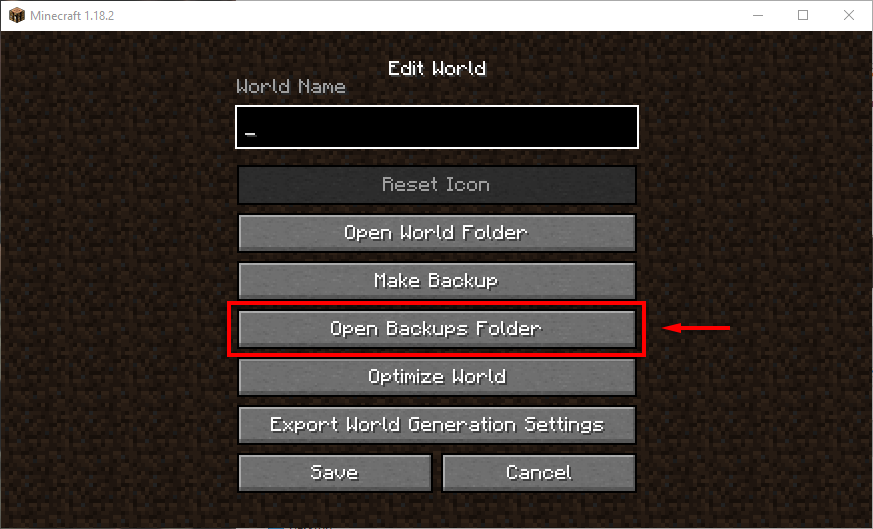
Pocket Edition で世界を復元する方法
Android または iPhone で Minecraft をプレイしている場合、Minecraft PE は破損したセーブデータを自動的に修復しようとします (Pocket Edition v0.11.0 アルファ時点)。これがうまくいかない場合は、携帯電話の自動バックアップ (Samsung バックアップ、Google バックアップ、iOS 上の iCloud など) にアクセスして、保存したファイルの復元を試みることができます。うまくいけば、これらによって Minecraft データがバックアップされ、ワールドを復元できるようになります。
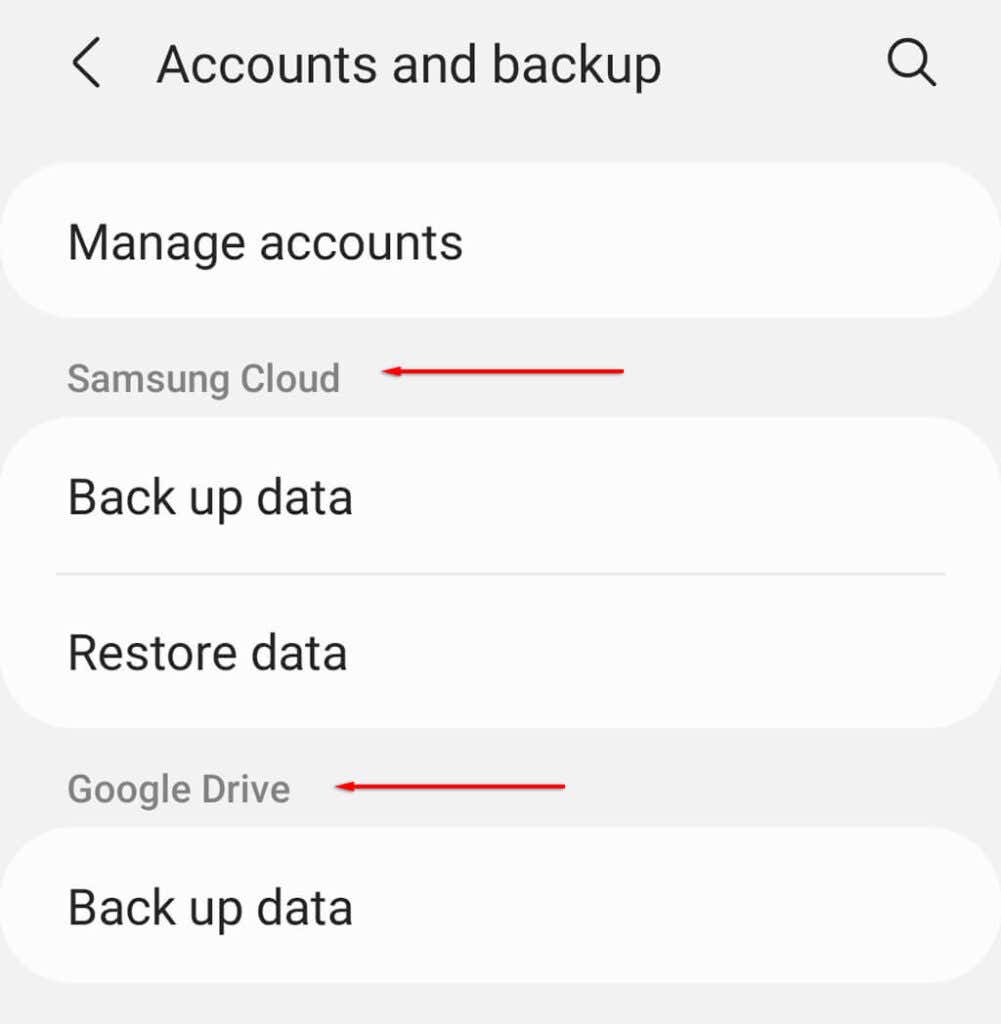
わからない場合は、 アンドロイド と iPhone のデータをバックアップおよび復元する方法を次に示します。
コンソールで世界を復元する方法
Xbox と PlayStation では、世界を復元するプロセスはまったく異なります。
Xbox の場合:
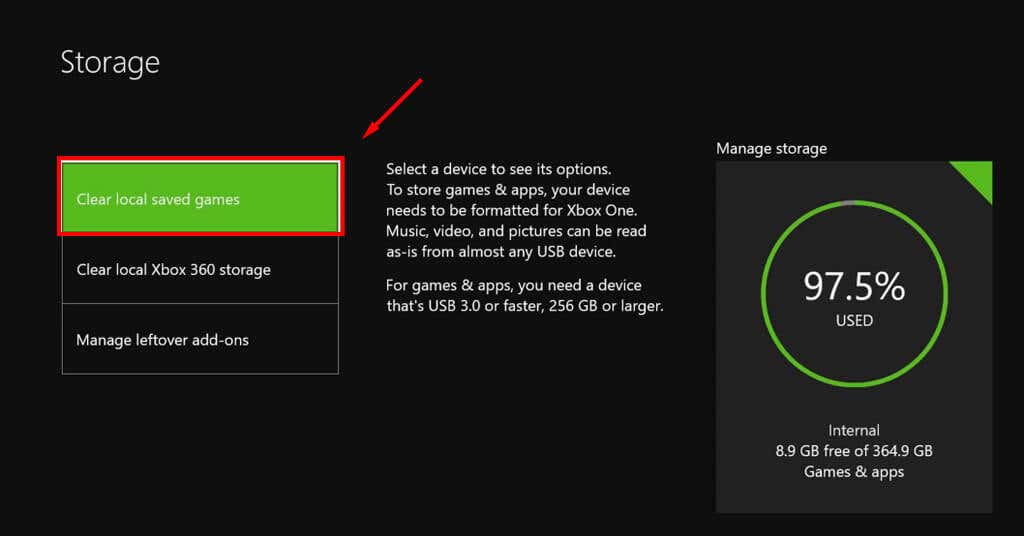
PlayStation の場合:
PlayStation で保存した世界を復元するには、ゲームが破損する前に PSプラス アカウントが必要です。ワールドを復元するには、設定 >アプリケーションのセーブデータ管理 >オンラインストレージのセーブデータ を開きます。
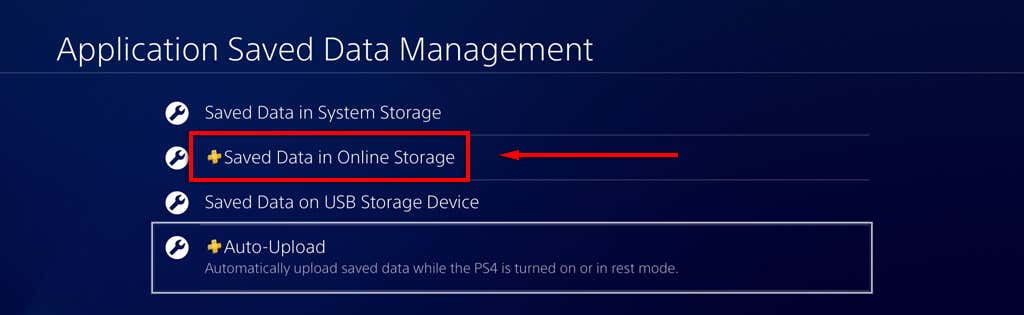
ここで、システム ストレージにダウンロード を選択し、復元したいワールドを選択してダウンロード を選択します。
Windows PC で以前のバージョンを復元する方法
Minecraft は、各ワールドのバックアップ ファイルを Microsoft Windows に自動的に保存します。もちろん、これに戻すと進行状況の一部が失われることになりますが、世界を完全に失うよりはマシです。
以前の Minecraft ワールドのバージョンに戻すには:
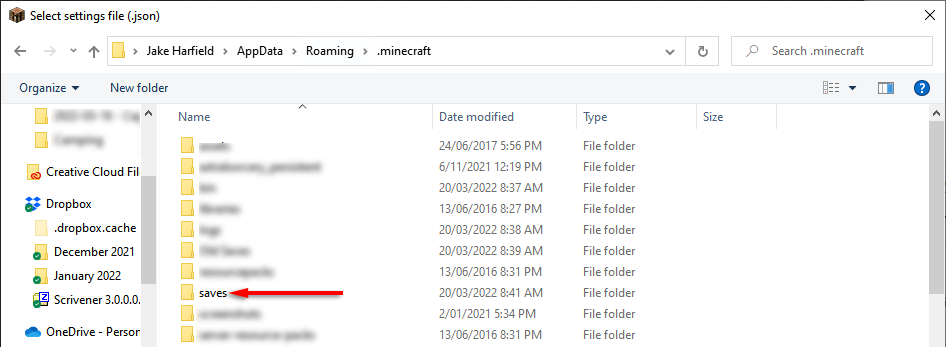
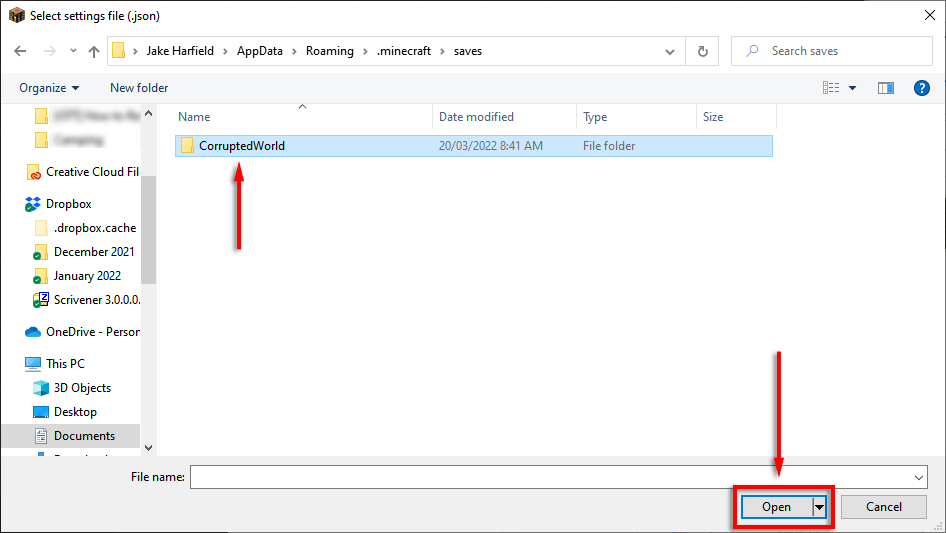
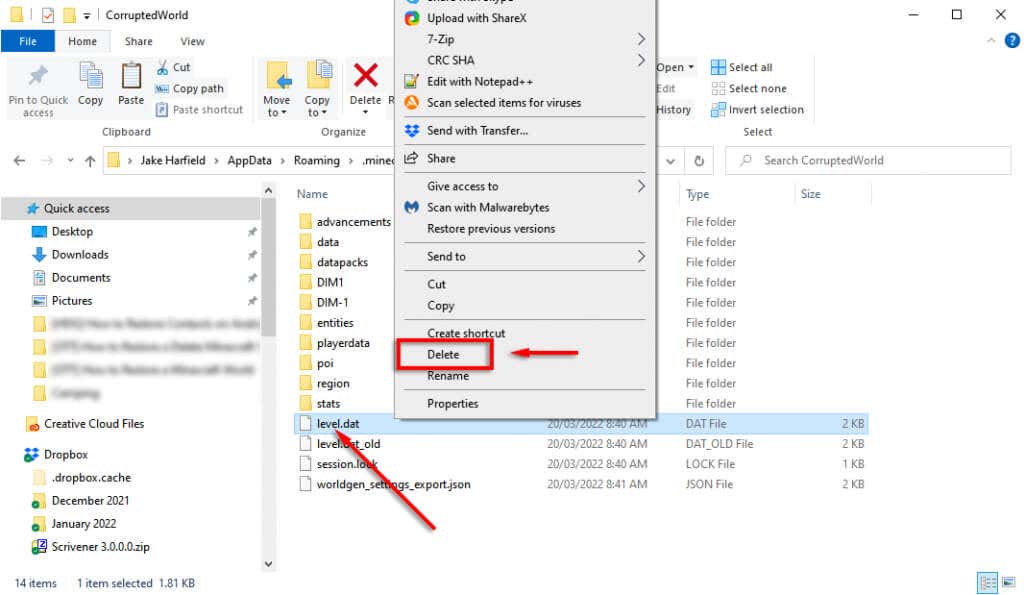
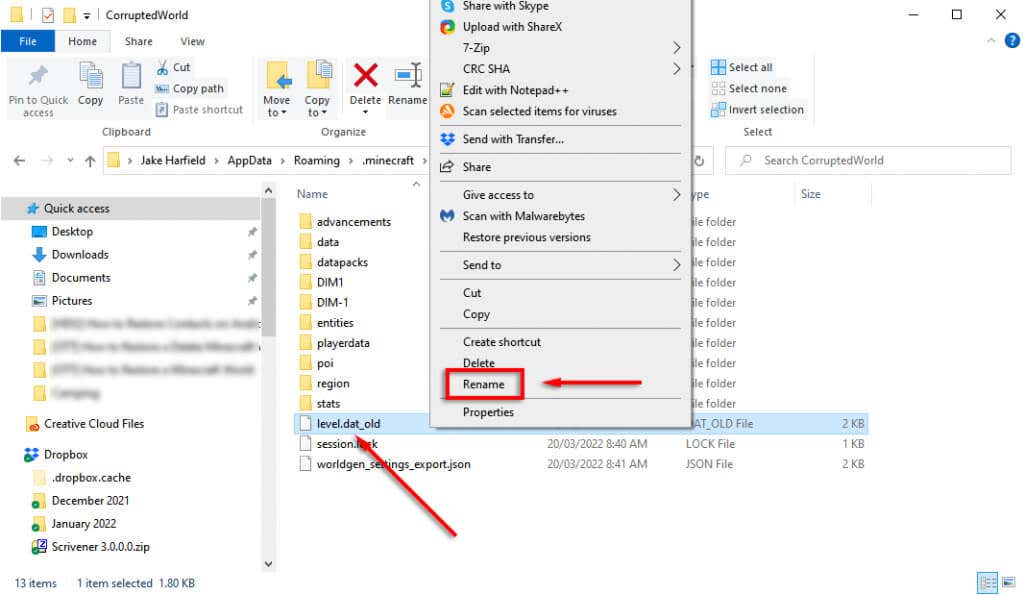
問題は、ランダムな場所 (多くの場合、ビルドから非常に遠い) から開始し、それらを見つけなければならないことです。そのため、できれば座標を書き留めておいてください。さらに、MOD、プラグイン、またはアドオン に関する情報はすべて失われ、インベントリは空になります。残念ながら、これらはこの方法では避けられない問題です。
世界を部分的に復元する方法
他に何も問題がなく、元のワールド シードがわからない場合でも、Minecraft ワールドを部分的に復元することは可能です。そのためには:
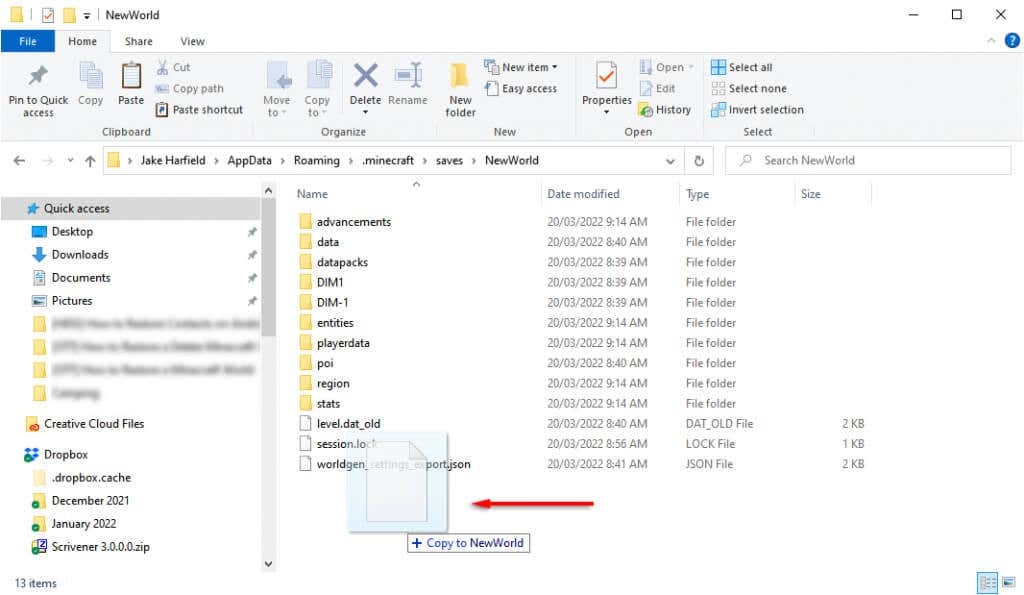
データのバックアップが最も安全なオプションです
これらの方法が破損した Minecraft ファイルの復元に役立ち、ゲームに戻ることができれば幸いです。 Minecraft のセーブデータ (およびすべての個人データ) を保護する最善の方法は、データのバックアップを頻繁に作成することであることに注意してください。
.